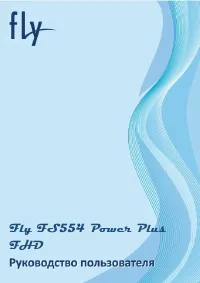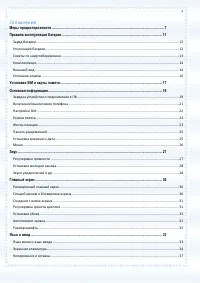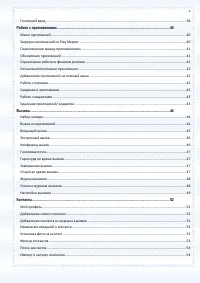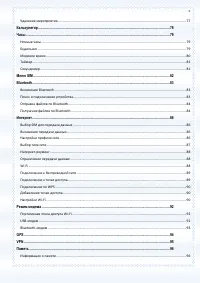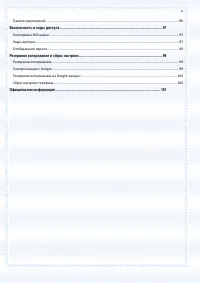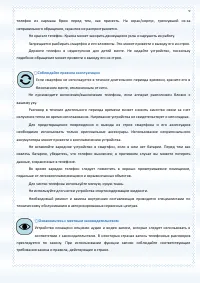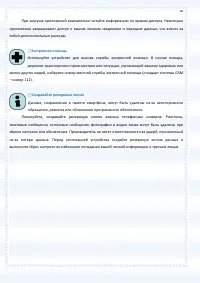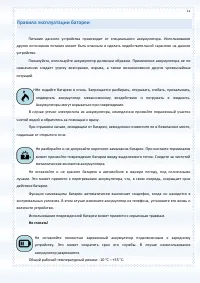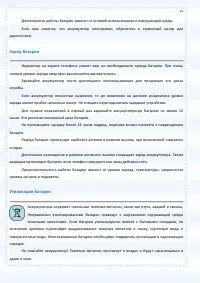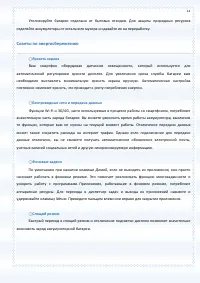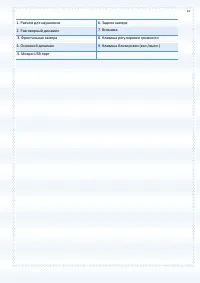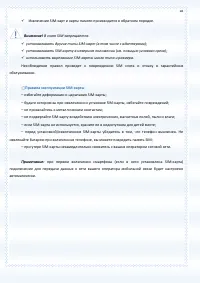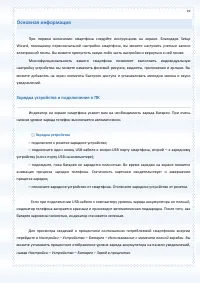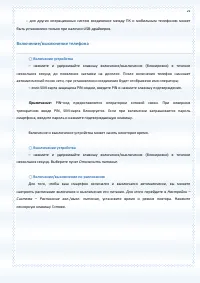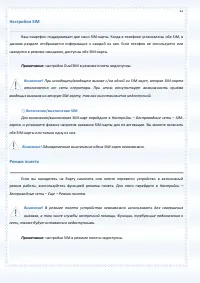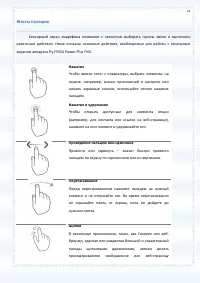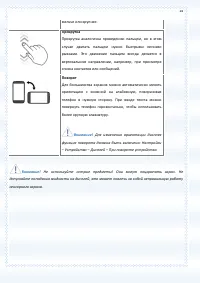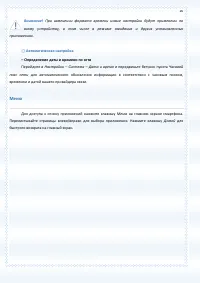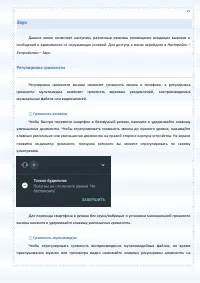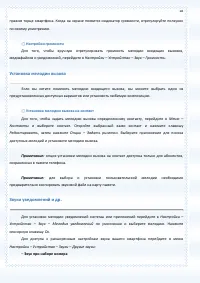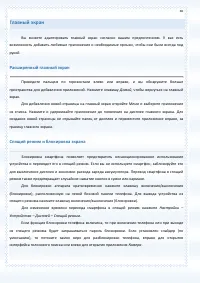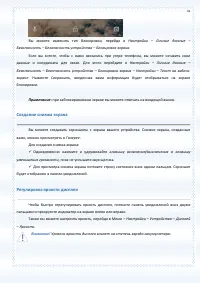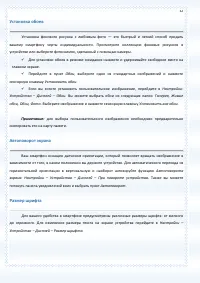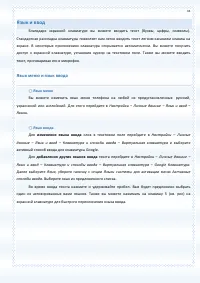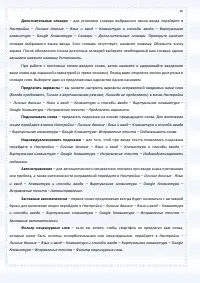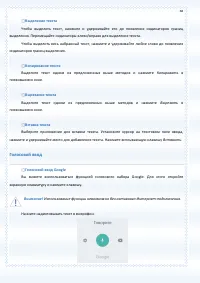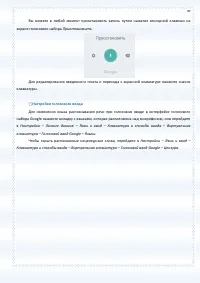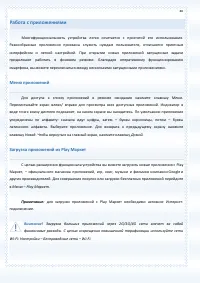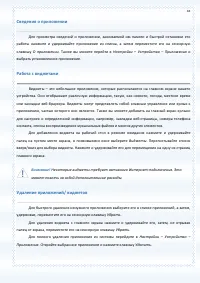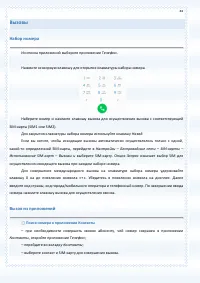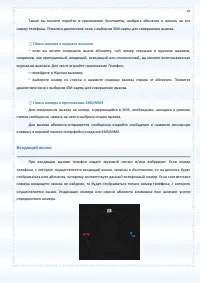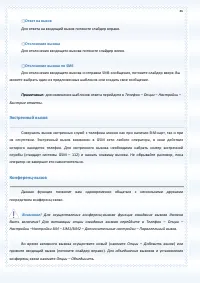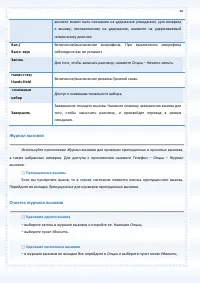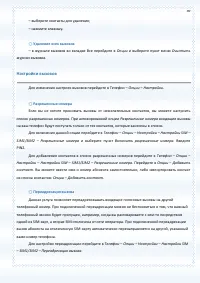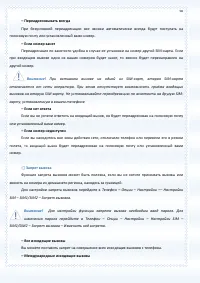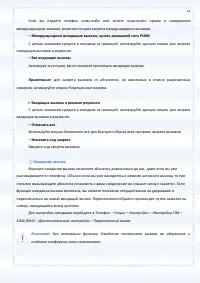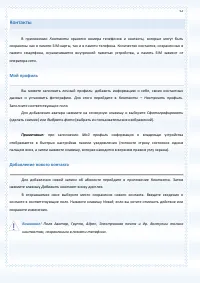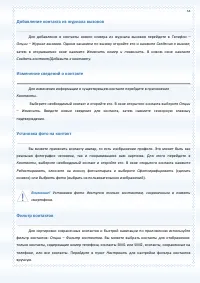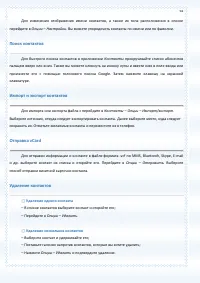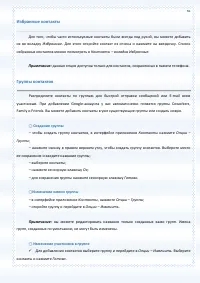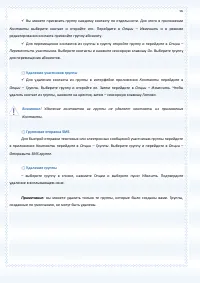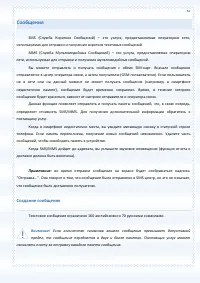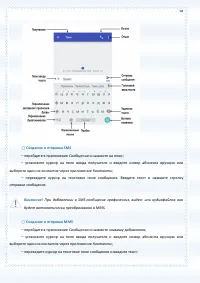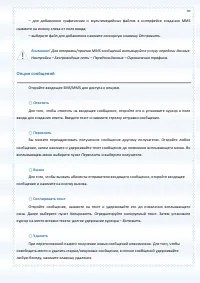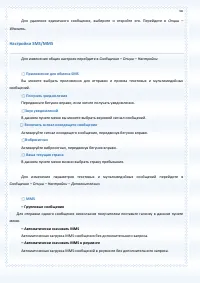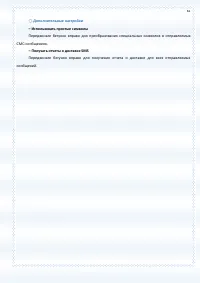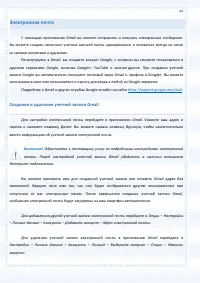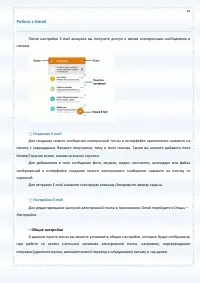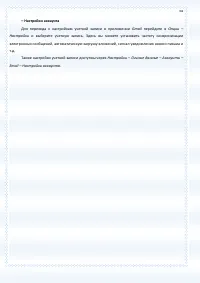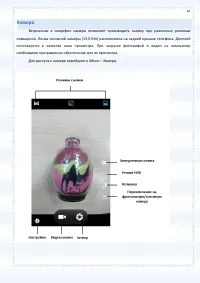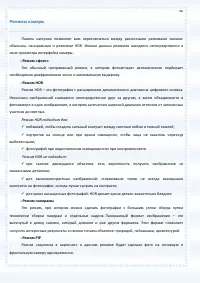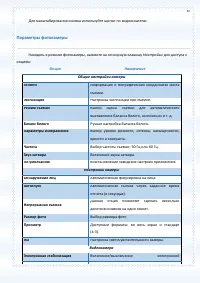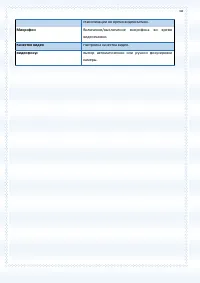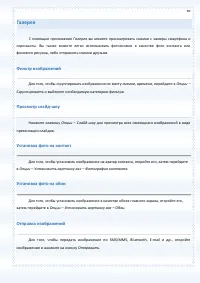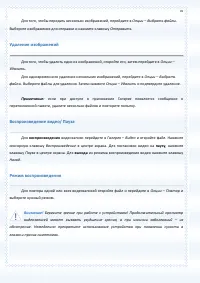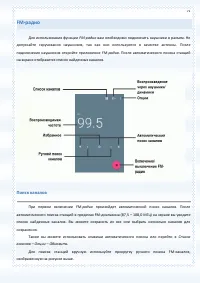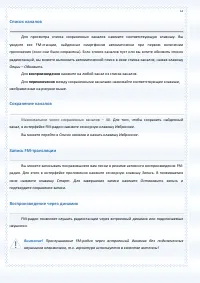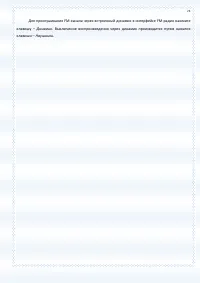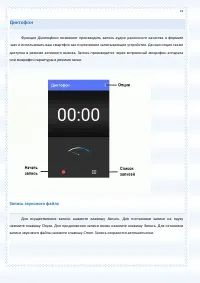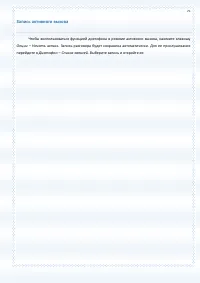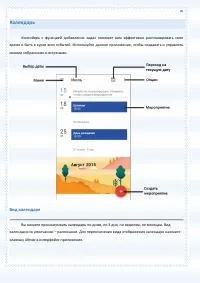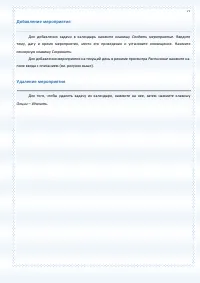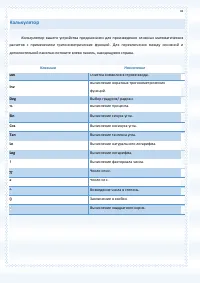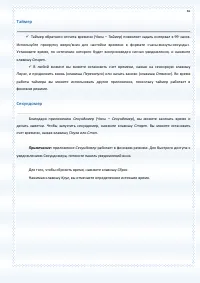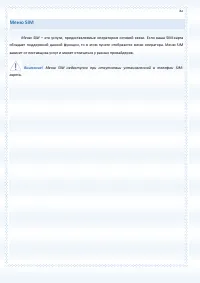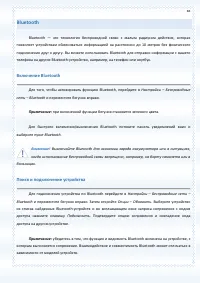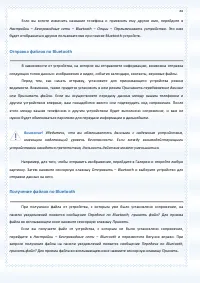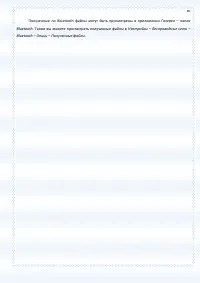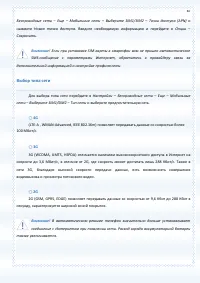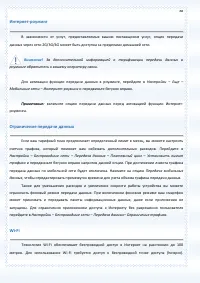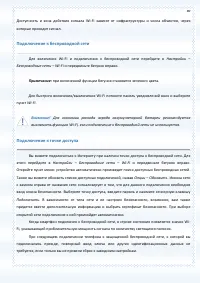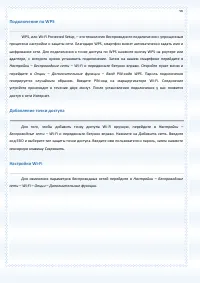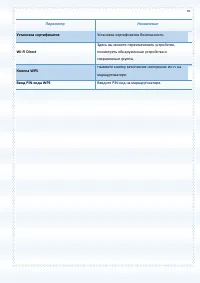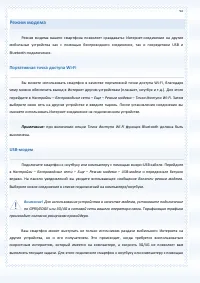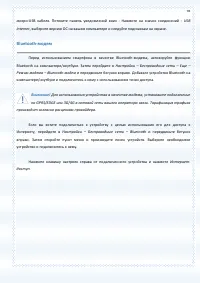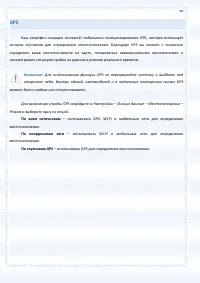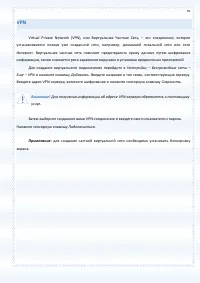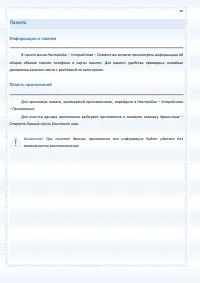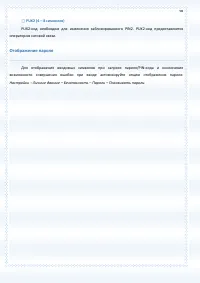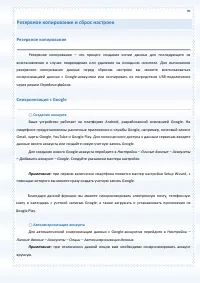Смартфоны Fly FS554 Power Plus FHD - инструкция пользователя по применению, эксплуатации и установке на русском языке. Мы надеемся, она поможет вам решить возникшие у вас вопросы при эксплуатации техники.
Если остались вопросы, задайте их в комментариях после инструкции.
"Загружаем инструкцию", означает, что нужно подождать пока файл загрузится и можно будет его читать онлайн. Некоторые инструкции очень большие и время их появления зависит от вашей скорости интернета.
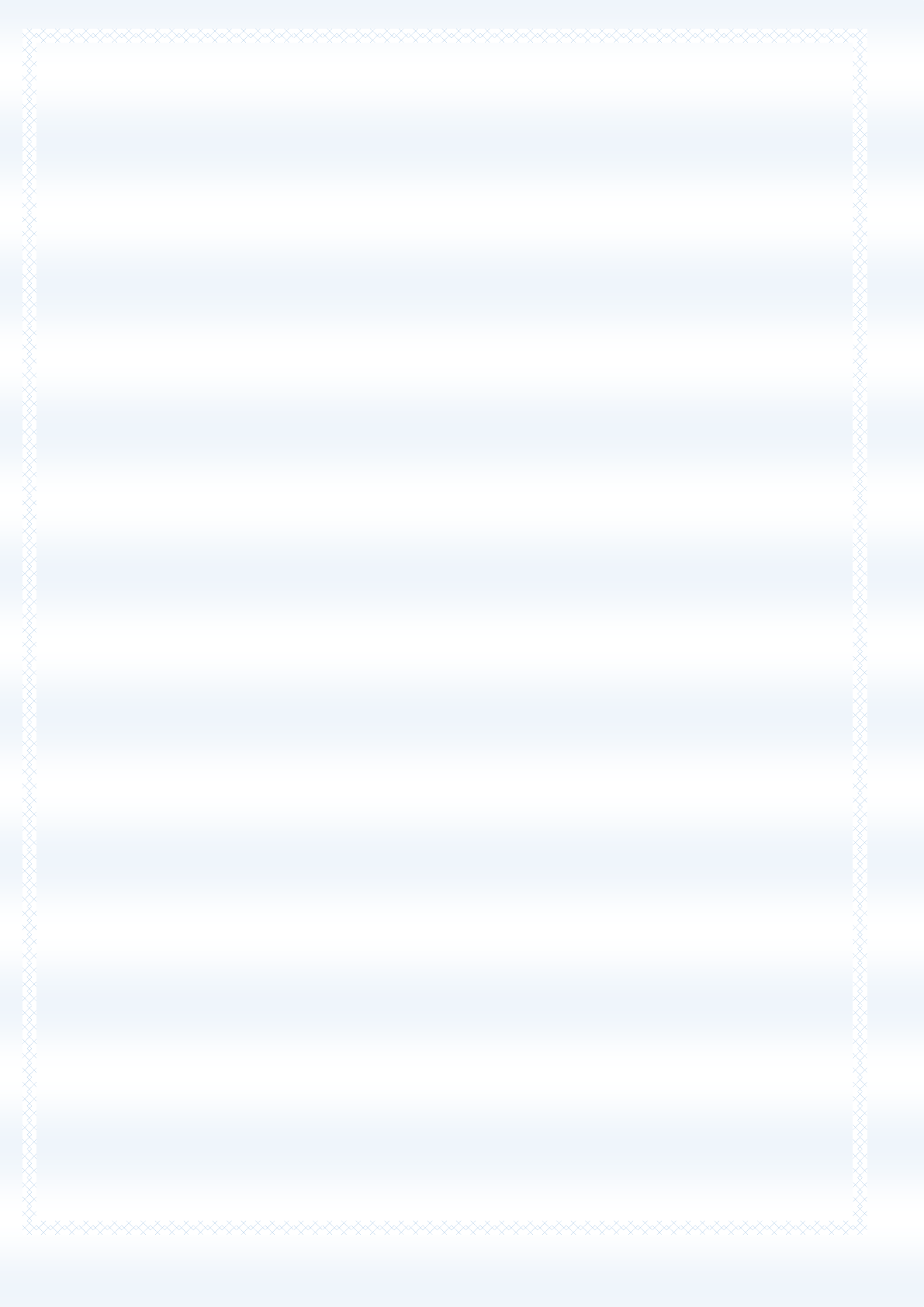
36
Дополнительные словари
– для установки словаря выбранного языка ввода перейдите в
Настройки – Личные данные – Язык и ввод – Клавиатура и способы ввода – Виртуальная
клавиатура – Google Клавиатура – Словари – Дополнительные словари.
Проверьте наличие
словаря выбранного языка ввода. Если словарь отсутствует, нажмите клавишу
Обновить
внизу
экрана. После обновления списка доступных словарей выберите необходимый вам словарь одним
касанием нажмите клавишу
Установить
.
При работе с текстовым полем введите слово, затем нажмите и удерживайте введенное
вами слово над экранной клавиатурой (с тремя точками). Перед вами откроется список доступных в
словаре слов. Выберите один из предложенных вариантов одним касанием.
Предлагать варианты
–
вы можете настроить варианты исправлений вводимых вами слов
(
Всегда предлагать, Только в вертикальном режиме, Никогда не предлагать
) в меню
Настройки
– Личные данные – Язык и ввод – Клавиатура и способы ввода – Виртуальная клавиатура –
Google Клавиатура – Исправление текста – Предлагать варианты.
Подсказывать слова
– предлагать подсказки на основе предыдущего слова. Для включения
опции перейдите в меню
Настройки – Личные данные - Язык и ввод – Клавиатура и способы ввода
– Виртуальная клавиатура – Google Клавиатура– Исправление текста – Подсказывать слова.
Индивидуализировать подсказки
– для того, чтоб при вводе текста появлялись подсказки
перейдите в
Настройки – Личные данные – Язык и ввод – Клавиатура и способы ввода –
Виртуальная клавиатура – Google Клавиатура – Исправление текста – Индивидуализировать
подсказки.
Автоисправление
– для автоматического исправления опечаток при вводе знака препинания
или пробела, а также интенсивности исправлений перейдите в
Настройки – Личные данные - Язык
и ввод – Клавиатура и способы ввода – Виртуальная клавиатура – Google Клавиатура –
Исправление текста – Автоисправление.
Заглавные автоматически
– первое слово предложения всегда будет начинаться с заглавной
буквы для включения опции перейдите в
Настройки – Личные данные – Язык и ввод – Клавиатура
и способы ввода – Виртуальная клавиатура – Google Клавиатура – Исправление текста –
Заглавные автоматически.
Фильтр нецензурных слов
– если вы хотите, чтобы смартфон не предлагал вам слова,
которые могут быть сочтены оскорбительными или нецензурными, перейдите в
Настройки –
Личные данные – Язык и ввод – Клавиатура и способы ввода – Виртуальная клавиатура – Google
Клавиатура – Исправление текста – Фильтр нецензурных слов.